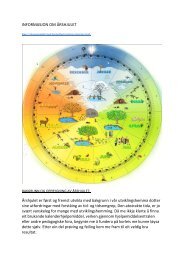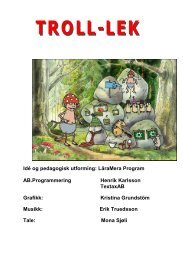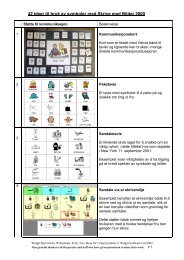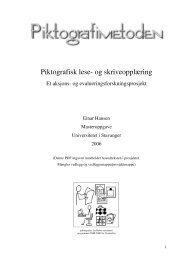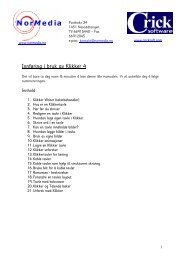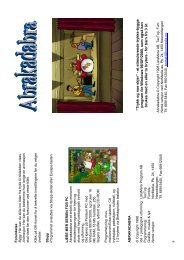Klikker 5 Brukerveiledning - NorMedia AS
Klikker 5 Brukerveiledning - NorMedia AS
Klikker 5 Brukerveiledning - NorMedia AS
You also want an ePaper? Increase the reach of your titles
YUMPU automatically turns print PDFs into web optimized ePapers that Google loves.
Velg et <strong>Klikker</strong> Writer dokument og tykk på Åpne. Du kan nå jobbe videre på dokumentet.<br />
Lagre et <strong>Klikker</strong> Writer Dokument<br />
For å lagre et <strong>Klikker</strong> Writer dokument, åpne Fil menyen og velg Lagre dokument – eller trykk på<br />
Lagre dokument på <strong>Klikker</strong> Writers Verktøylinje. Første gangen du lagrer dokumentet, blir du<br />
spurt om hvor det skal lagres.<br />
Skriv inn navnet på dokumentet, velg hvor du vil lagre og trykk på Lagre. Neste gan du lagrer<br />
dokumentet, vil <strong>Klikker</strong> automatisk lagre det på riktig sted.<br />
Merk: Hvis du vil lagre dokumentet ditt et annet sted, og med et annet navnet, åpne Fil menyen og<br />
velg Lagre dokument som….<br />
Rediger teksten<br />
Du kan redigere <strong>Klikker</strong> Writer dokumenter på samme måten som i andre tekstbehandlere. For å<br />
redigere en tekst, må du først velge den teksten du vil redigere. Du kan så flytte, kopiere eller slette<br />
teksten.<br />
Velg tekst<br />
For å velge tekst, klikk ved begynnelsen av den teksten du vil redigere og hold museknappen nede.<br />
Flytt musmarkøren til slutten av den teksten du vil redigere, og slipp museknappen..<br />
Side 16 of 70